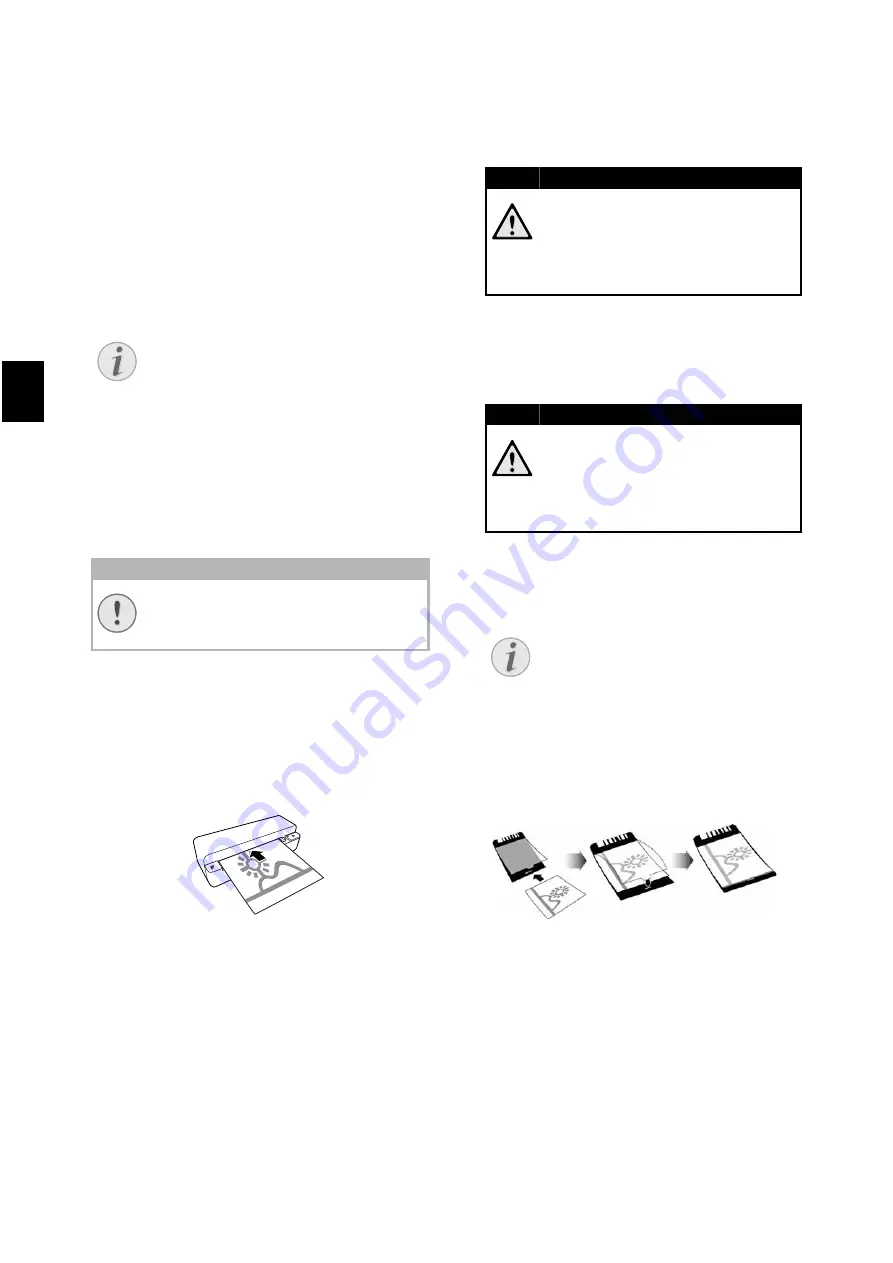
6
PT
Digitalização de documentos
Carregar imagens
Colocar documentos no aparelho
Pode colocar diferentes tipos de documentos no
seu aparelho. Tenha em atenção as indicações in-
cluídas nas especificações técnicas.
Com a bolsa transparente podem ser digitalizadas
fotos e documentos, sem que estes sejam danifi-
cados com riscos ou dobras.
Digitalizar documentos com a bolsa transparente
1 Coloque o documento com a parte escrita para
cima e o cabeçalho da página no sentido da te-
cla
h
na entrada de documentos.
2 Alinhe o documento no canto esquerdo.
3 Fixe o documento com a guia de documentos
no lado direito. A guia de documentos pode to-
car ligeiramente no documento.
4 Insira o documento na horizontal na entrada de
documentos até ser recolhido automaticamen-
te e se iniciar o processo de digitalização. Cer-
tifique-se sempre de que o documento não fica
dobrado. A lâmpada de controlo
h
pisca du-
rante o processo de digitalização.
5 Aguarde, até a lâmpada de controlo
h
e
-
deixar de piscar e
se acender
permanentemente. Isso significa que o proces-
so de digitalização está concluído e de que os
dados foram guardados no cartão de memória.
6 O nome da memória é atribuído de acordo com
a norma DCF (Design Rule for Camera File Sys-
tem).
Utilizar a bolsa transparente
1 Abra a bolsa transparente e coloque o docu-
mento com o texto virado para cima dentro da
bolsa transparente.
2 Coloque a bolsa transparente com a parte es-
crita para cima, o lado fechado (riscos pretos)
para a frente e o cabeçalho no sentido da tecla
h
na entrada de documentos.
3 Insira a bolsa transparente juntamente com o
documento na horizontal na entrada de docu-
mentos até ser recolhida automaticamente e
se iniciar o processo de digitalização. Certifi-
que-se sempre de que o documento não fica
Indicação
Digitalizar documentos com a bolsa
transparente
Se forem digitalizados pequenos docu-
mentos com a bolsa transparente, ocasi-
onalmente o corte automático poderá
não funcionar da forma correcta. Ou se-
rão cortadas partes importantes da ima-
gem ou em redor do documento existirá
uma margem demasiado grande. Neste
caso, digitalize os documentos sem a
bolsa transparente.
CUIDADO!
Documentos inadequados
Nos documentos não devem existir cli-
pes, agrafos, pioneses ou algo idêntico.
PERIGO!
Encravamento de papel!
Não coloque qualquer documento na
entrada enquanto o aparelho estiver
a digitalizar. O papel poderá ficar en-
cravado.
PERIGO!
Encravamento de papel!
Aguarde até as duas lâmpadas de
controlo deixarem de piscar, antes de
colocar o documento seguinte, a fim
de evitar um encravamento de papel.
Indicação
Modo de espera
Se o scanner não for utilizado duran-
te aprox. 15 minutos, ele desliga-se
automaticamente.
Summary of Contents for AS1150
Page 1: ...AS1150 User Manual...
Page 185: ...1 GR Brand Variabel AgfaPhoto...
Page 186: ...2 1 1 1 2 3 3 3 3 4 4 4 4 5 5 4 6 7 8 8 5 9 9 10 6 12...
Page 187: ...3 GR 1 2 USB USB...
Page 189: ...5 GR 1 SD xD MMC MS MS Pro 2 h 3 1 h 2 Mini USB USB 3 h 1MB 2GB 20...
Page 190: ...6 GR 1 h 2 3 4 h 5 h 6 DCF Design Rule for Camera File System 1 2 h 3 15...
Page 191: ...7 GR h 4 h 1 2 3 4 5 6 7 8 9 10 h 35mm 35mm...
Page 193: ...9 GR 1 2 h h 3 4 5 h 6 h 1 2 3 h 4 5 h USB...
Page 194: ...10 GR 6 1 reset 2 USB 30 C 45 C h...
Page 195: ...11 GR 1MB FAT16 FAT32...
Page 198: ...1 RU Brand Variabel AgfaPhoto...
Page 199: ...2 1 1 1 2 3 3 3 3 4 4 4 4 5 5 4 6 7 8 9 5 10 10 11 6 13...
Page 200: ...3 RU 1 2 USB USB...
Page 202: ...5 RU 1 SD xD MMC MS MS Pro 2 h 3 1 h 2 USB USB 3 h 1 M 2 20...
Page 203: ...6 RU 1 h 2 3 4 h 5 h 6 DCF 1 2 h 15...
Page 204: ...7 RU 3 h 4 h 1 2 3 4 5 6 7 8 35 35...
Page 205: ...8 RU 9 10 h 11 h 12 13 DCF 14 AS1110 1 2 3 4 15...
Page 207: ...10 RU 1 2 h h 3 4 5 h 6 h 1 2 3 h 4 5 h USB...
Page 208: ...11 RU 6 1 Reset 2 USB 30 45 C h...
Page 209: ...12 RU 1 FAT16 FAT32...
















































